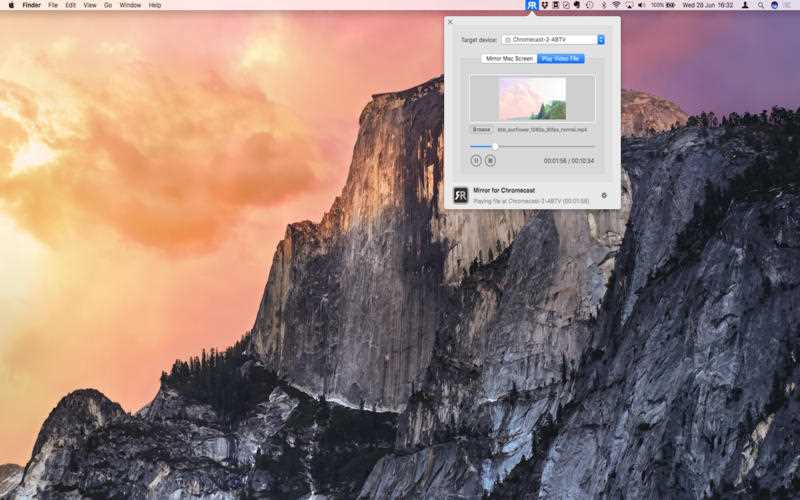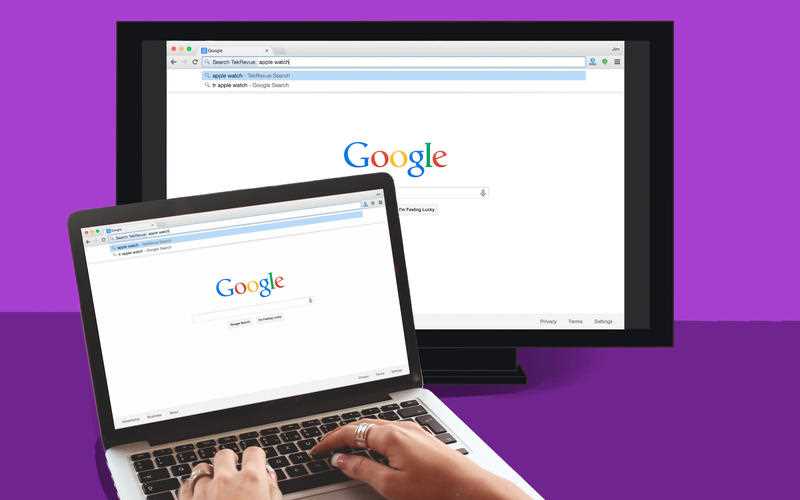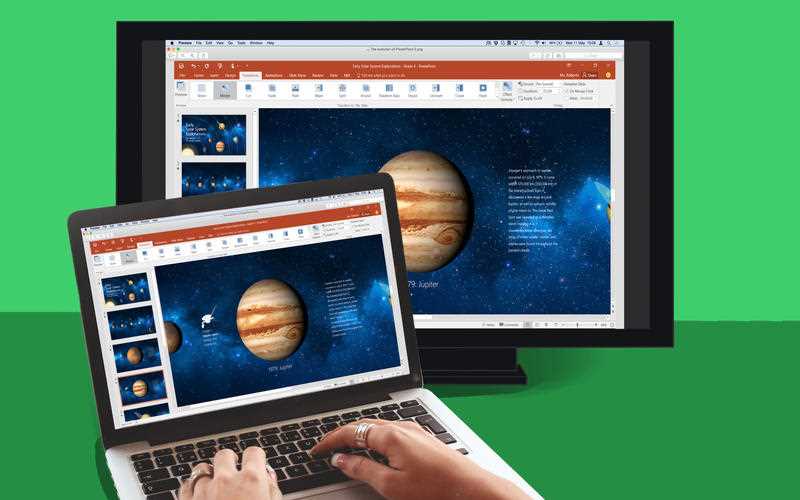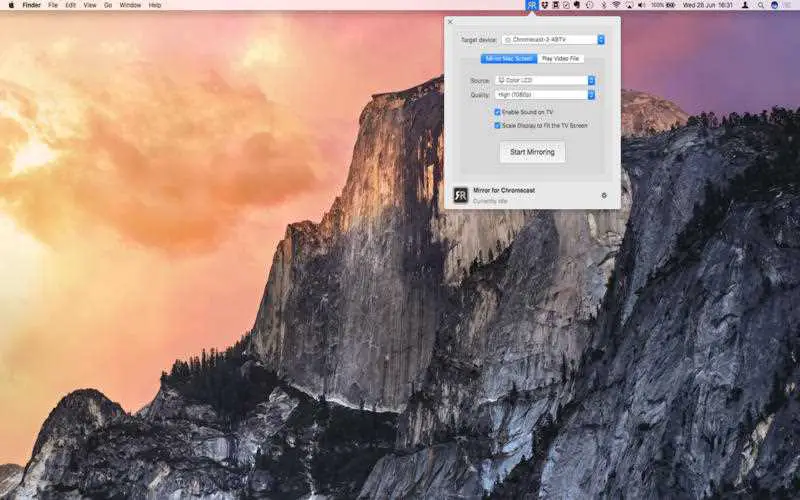1
Macの画面をスマートテレビにミラーリングします。配線や追加のハードウェアは必要ありません!また、個々のビデオファイルをストリーミングしたり、Macの1つのウィンドウとテレビの別のウィンドウを見ることができます。アプリを使用すると、数秒の遅延が発生します(通常は1〜3秒)。そのため、ゲームには適していません。ただし、映画の鑑賞、プレゼンテーション、写真の鑑賞などには非常に適しています。エクスペリエンスの品質は、ローカルネットワークの品質に依存します。エクスペリエンスを向上させるためのいくつかのヒント:-できれば、LANケーブルでルーターをルーターに接続してください。-「ac」ルーターを使用します。持っていない場合は、「n」ルーター。-ミラーリング中に大きなファイルを移動して、wifiネットワークに負荷をかけすぎないようにしてください。アプリの仕組み:Smart TVがMacと同じローカルネットワークと同じサブネット上にあることを確認してください。テレビはスクリーンミラーリングモードではなく、「TV」モードまたは任意のHDMI INポートにある必要があります。アプリを起動すると、Macのトップバーにアプリのアイコンが表示され、アプリはネットワーク上のテレビを探します。Macの画面をミラーリングする:Macの画面をテレビに表示します。ソースでは、表示する画面(または接続されているモニター)を選択できます。複数のアプリケーションを実行している場合、テレビで表示するアプリケーションウィンドウを選択することもできます。サウンドを有効にする:これをチェックすると、テレビからMacの音が聞こえます。追加の(無料の)オーディオドライバーが必要になります。これは公式Webサイトからダウンロードできます。ビデオファイルの再生:Macにビデオファイルがあり、そのファイルだけをテレビで再生する場合に使用します。ボックスにドロップすると、テレビで再生されます。